 |
| ▼ CONTENTS |
| ・はじめにお読み下さい |
| ・プロフィール |
| ・ブロードキャスト |
| ・Gordian Knot (ペーパーマガジン) |
| ・ウィークリーマガジン (メールマガジン) |
| ・デジタル
ビヘイビア (月刊PDFマガジン) |
| ・上高地仁の本 |
| ・ダウンロード |
| ・リンク集 |
| ・広告募集 |
| ・DTP-S倶楽部 |
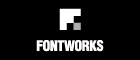 |
 |
 |
 |
 |
|
| << 7-2 |
|
第七章 配付するPDFの正しい作り方 7―3 モニタの表示方法とユーザーインタフェースを設定する |
| 開き方の設定では、しおりを表示するのかしないのか、表示倍率をどうするのかを決めます。 ■開き方の設定でPDFの初期画面を決める まずしおりを表示させるのであれば、[初期画面]で「ブックマークとページ」を選択します。ここのブックマークとはしおりのことです。 またWebで配信するときは、サムネールを作成するとファイルサイズが肥大化します。サムネールは作成しないほうがいいでしょう。 ウィンドウの表示では、まず[倍率]で、表示倍率を絶対値にするのか、モニタに追随して相対値にするのかを決めます。「全体表示」「幅に合わせる」「描画領域の幅に合わせる」は全て相対値です。これらを選択すると、モニタサイズに合わせて表示の倍率が変わります。 モニタサイズに関係なく一定の表示をするためには、倍率をパーセントで指定します。 ●ファイルメニューで[開き方の設定]を開く |
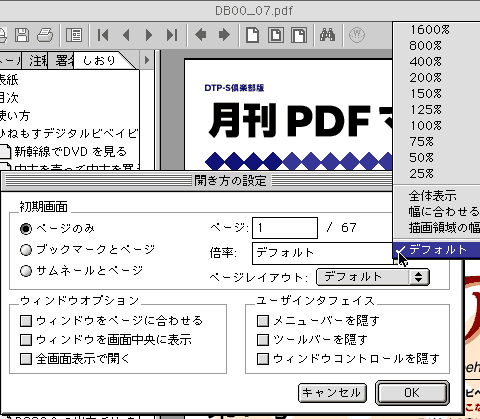 |
| ※まずPDFを開くときに、モニタに合わせて表示するのか、ドキュメントのサイズに合わせて表示させるのかを決める。 また[デフォルト]を選択すると、Acrobat 4.0の[環境設定]の「一般」で指定したものが用いられます。 ちなみにしおりを付けたときに、[ウィンドウオプション]で「全画面表示で開く」は選択しないようにします。しおりを表示させたまま全画面表示すると、しおりのパレットが前面に現われます。 ユーザーインタフェースの設定では、[メニューバーを隠す]を選択すると、Finderのメニューが表示されなくなります。 次に[ツールバーを隠す]を選択すると、コマンドバー及びツールバーの両方のバーが表示されなくなります。ただし、ツールバーは左下のボックスをクリックすると表示され、コマンドバーは右上のボックスで回復できます。 [ウィンドウコントロールを隠す]と、しおりやサムネールのパレットだけでなく、倍率やページ表示、ページレイアウトやスクロールバーがなくなります。 表示倍率とユーザーインタフェースが決まれば、配付したPDFがどのように開くのかを設定できます。 ●[ユーザーインタフェース]開き方の違い ◎[メニューバーを隠す]を選択する |
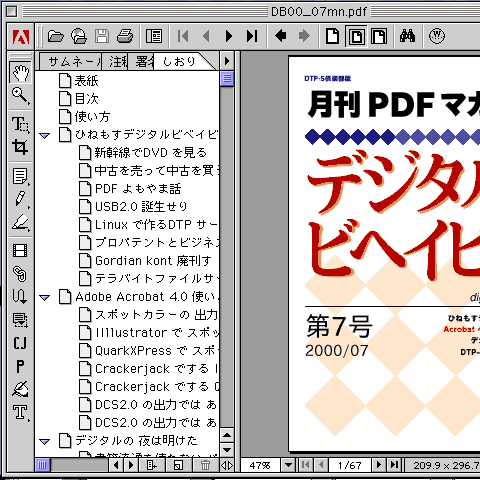 |
◎[ツールバーを隠す]を選択する |
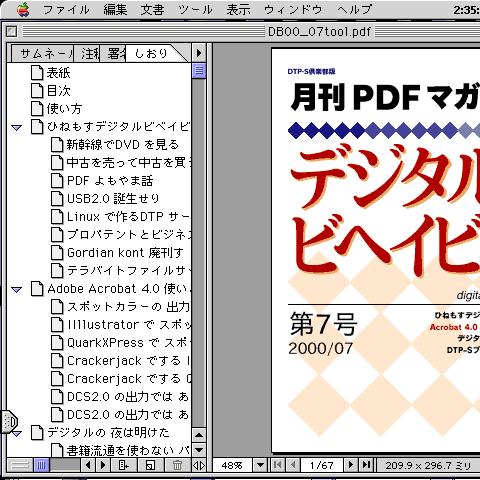 |
◎[ウィンドゥコントロールを隠す]を選択する |
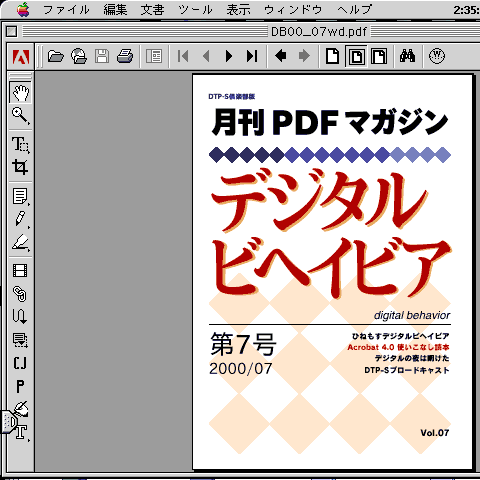 |
| ※ツールバーは表示させなくても、ウィンドウのコーナーにあるボックスをクリックすると回復できるが、メニューバーは一旦全画面表示にして戻すしかない。また[ウィンドウコントロールを隠す]と決められたページ順でしか読むことができなくなる。 |
| << 7-2 |

